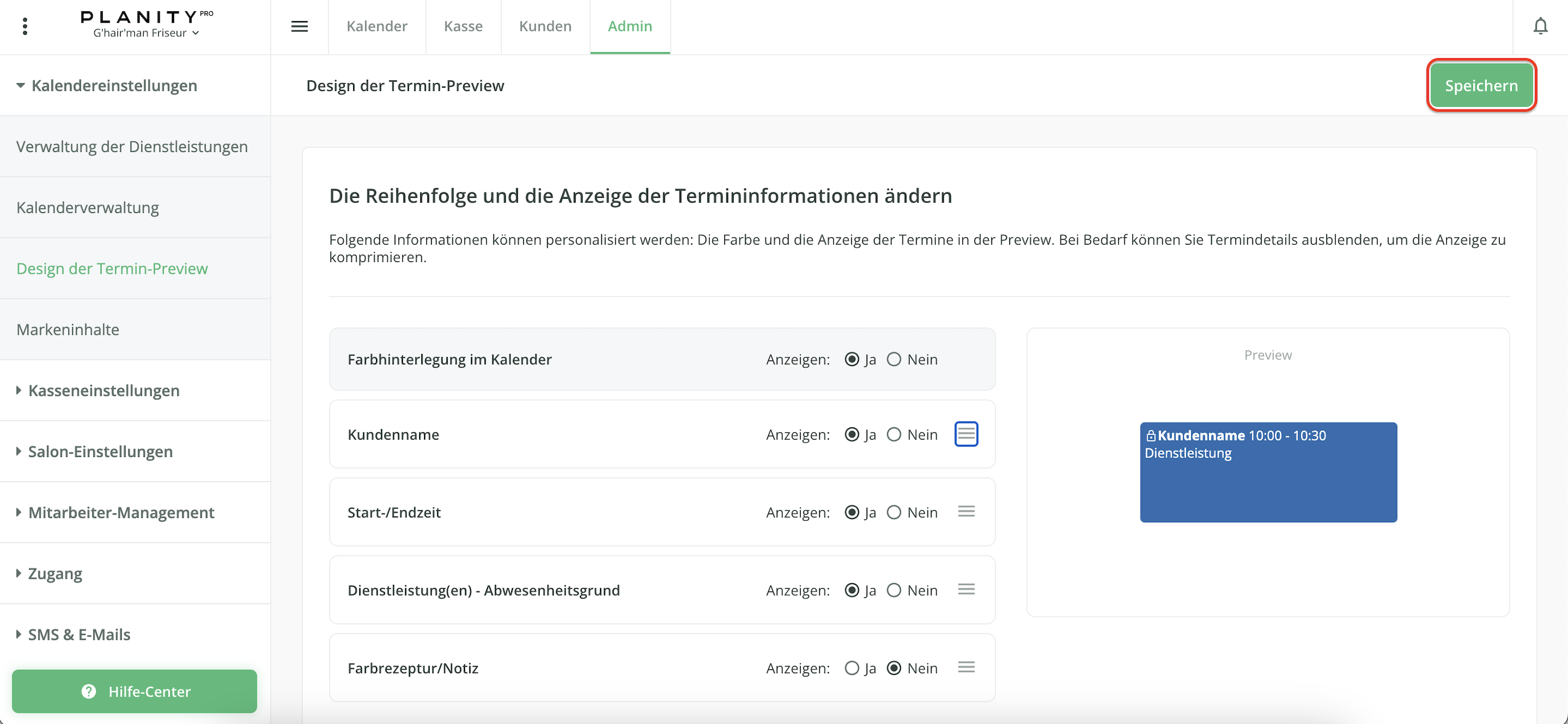Wie bearbeite ich die Termin-Preview im Kalender?
Wie kann ich festlegen, welche Informationen in der Termin-Preview angezeigt werden?
Wenn ein Termin in Ihrem Kalender eingetragen ist, werden bestimmte Informationen angezeigt oder ausgeblendet. Sie können entscheiden, ob Sie die Reihenfolge oder die Anzeige der einzelnen Informationen ändern möchten.
Gehen Sie dazu wie folgt vor:
- Gehen Sie auf die Registerkarte Admin
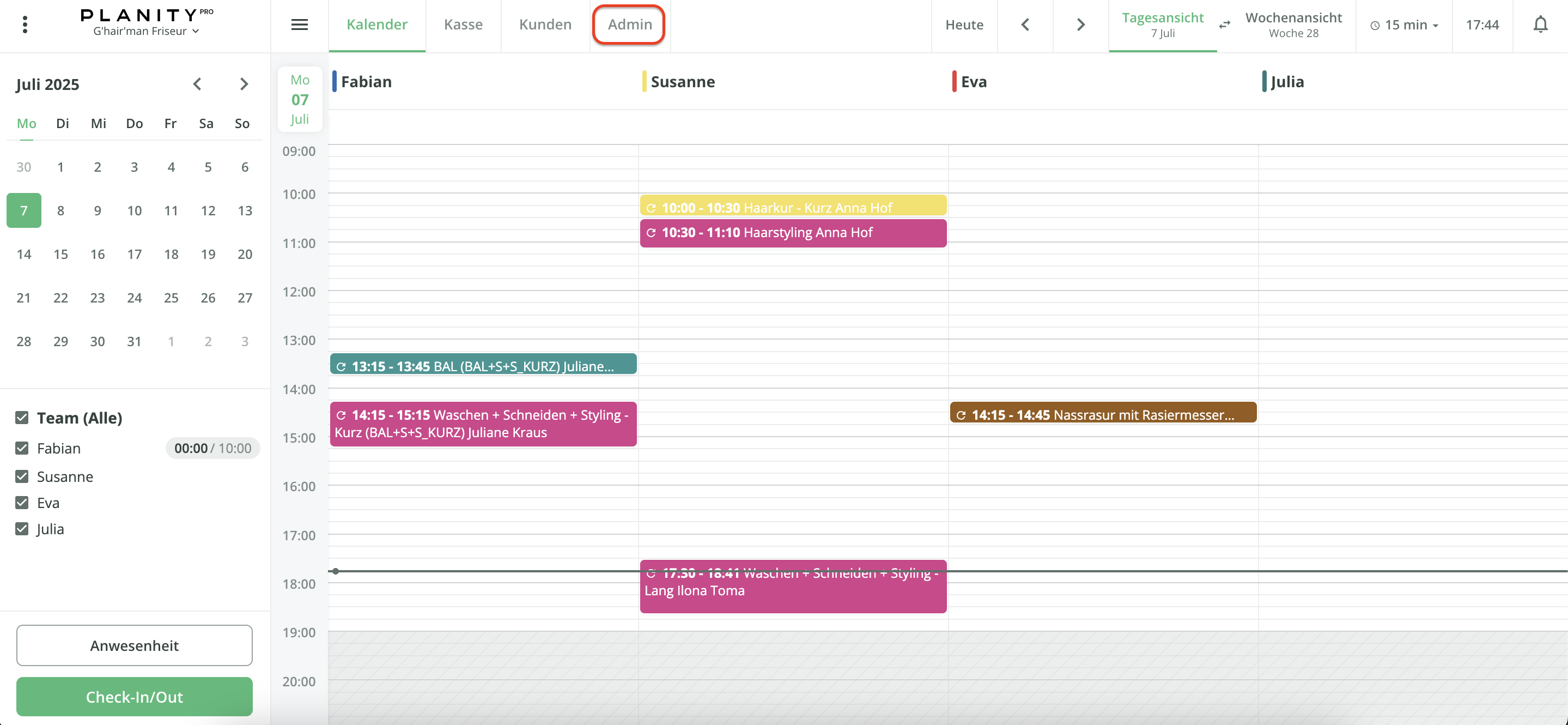
- Klicken Sie auf Design der Termin-Preview
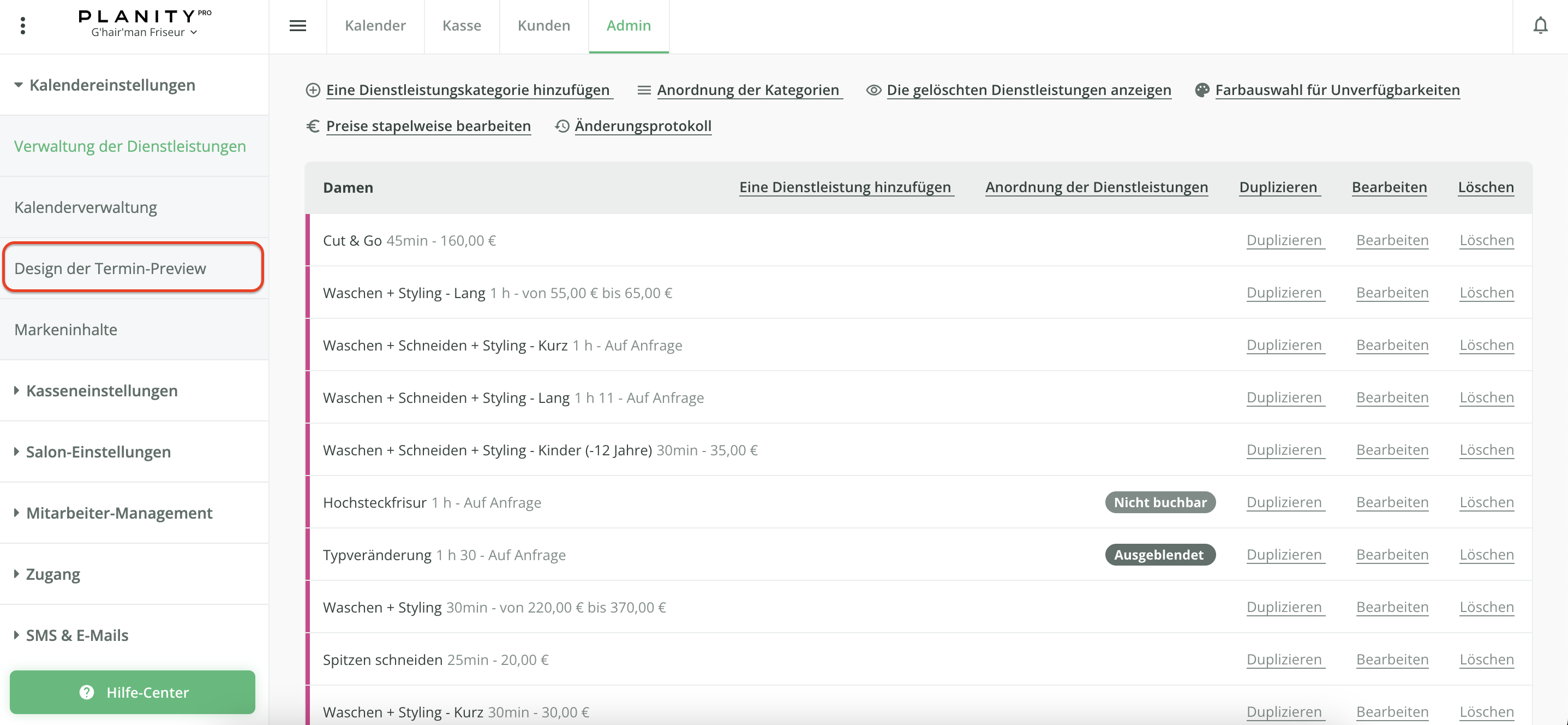
- Hier können Sie für jede Information auswählen, ob sie in Ihrem Kalender angezeigt werden soll oder nicht. Auf der rechten Seite Ihres Bildschirms sehen Sie eine Vorschau des Endergebnisses.
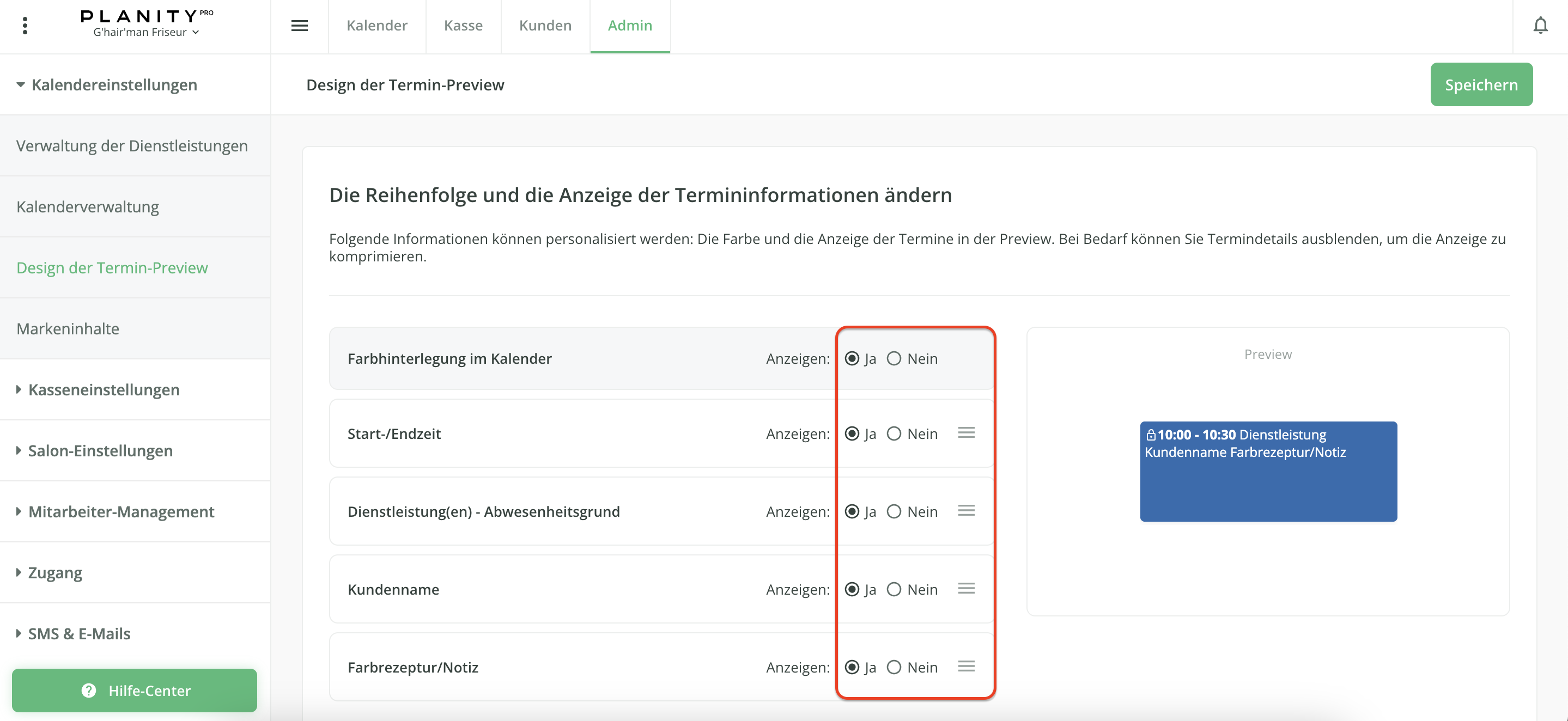
- (Optional) Sie können die Reihenfolge der Informationen mit dem Symbol ändern, das durch drei übereinander liegende Linien dargestellt wird. Mit gedrückter linker Maustaste (auf dem Computer) oder langem Drücken auf Tablets und Handys können Sie festlegen, ob die Information an erster oder letzter Stelle in Ihrem Termin stehen soll.

- Nachdem Sie mit die Einstellungen vorgenommen haben, denken Sie daran, in der oberen rechten Bildschirmecke auf Speichern zu klicken. Die Änderungen werden dann in Ihrem Kalender aktiv.